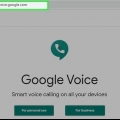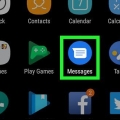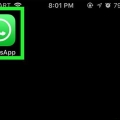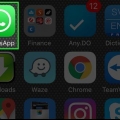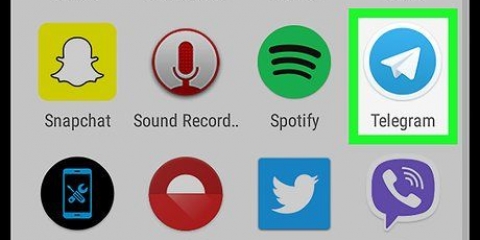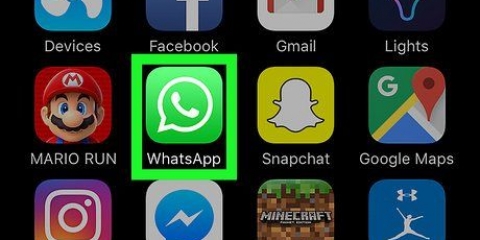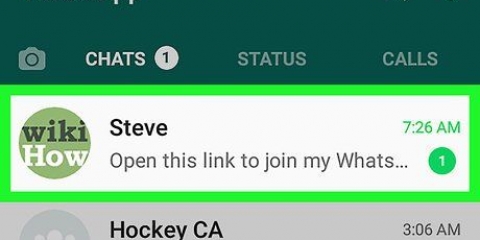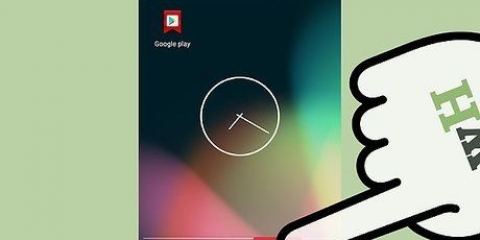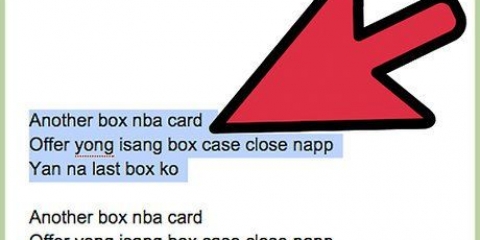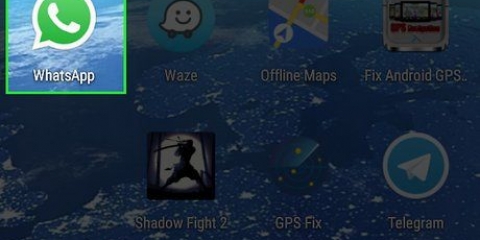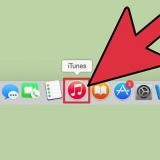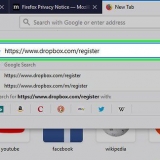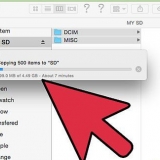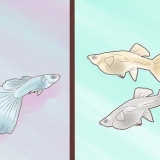Cómo usar efectos de texto en whatsapp en android
Este tutorial le mostrará cómo poner en negrita, cursiva o tachar el texto de un mensaje en una conversación de chat de WhatsApp en Android.
Pasos

1. Abre WhatsApp Messenger en tu dispositivo Android. El ícono de WhatsApp parece una burbuja de diálogo verde con un teléfono blanco dentro. WhatsApp se abre en la pestaña CHATS.
- Si WhatsApp se abre en una conversación, toque el botón Atrás para volver a CHATS.

2. Toque un contacto en su lista de CHATS. La pestaña CHATS muestra una lista de todas sus conversaciones personales y grupales recientes. Al seleccionar una conversación, se abrirá el chat en pantalla completa.
También puede hacer clic en el ícono de la burbuja de diálogo en la esquina inferior izquierda de la pantalla. Luego se mostrará su lista de contactos y podrá seleccionar un contacto para iniciar una nueva conversación.

3. Toca el campo de mensaje. Ahí está la conversación en la parte inferior "Escriba un mensaje". Cuando tocas aparece el teclado.

4. Cambie a las teclas de caracteres especiales en su teclado. Los caracteres especiales incluyen asteriscos, guiones y varios signos de puntuación, como signos de interrogación y exclamación. Tienes que escribir tu mensaje entre dos caracteres especiales para usar efectos de texto.
Si está utilizando un teclado de Google, toque el botón ? 123 en la esquina inferior izquierda de su teclado para cambiar a los caracteres especiales. En otros dispositivos, este botón puede aparecer como Sim o cualquier otra combinación de caracteres especiales.

5. Para negrita, toque dos veces*. Dos marcas de asterisco, una a cada lado, aseguran que su mensaje está en audaz aparece el texto.

6. Para cursiva, toque dos veces_. Dos guiones bajos, uno a cada lado, harán que el texto de su mensaje aparezca en cursiva.

7. Para tachado, toque dos veces~. Dos caracteres de tilde, uno a cada lado, dibujarán un tachado en el texto de su mensaje.
Si no ve una marca de tilde en sus caracteres especiales, toque el = < para controlar la segunda página de su teclado especial. En algunos dispositivos, este botón aparece como `1/2` o cualquier otra combinación de caracteres especiales.

8. Volver a las letras del teclado predeterminadas. Ahora puede escribir su mensaje usando el teclado estándar.
En la mayoría de los dispositivos, puede cambiar a las letras del teclado predeterminadas presionando A B C tocando en la esquina inferior izquierda o inferior derecha de la pantalla.

9. Toque entre los caracteres especiales en el campo de mensaje. Debe escribir su mensaje entre los dos caracteres especiales que ingresó (asterisco, guion bajo o tilde) para que aparezca en negrita, cursiva o tachado.

10. Por favor ingrese su mensaje entre los dos caracteres especiales. Use el teclado para escribir un mensaje o pegar texto en el campo de mensaje desde el portapapeles.

11. Toca el botón Enviar. Este botón parece un avión de papel verde y blanco junto al campo de mensajes. Envía tu mensaje de chat. Su mensaje aparecerá en negrita, cursiva y/o tachado en la conversación de chat.
Los caracteres especiales que escribiste en el campo del mensaje no serán visibles en el chat cuando envíes el mensaje.
Artículos sobre el tema. "Cómo usar efectos de texto en whatsapp en android"
Оцените, пожалуйста статью
Similar
Popular